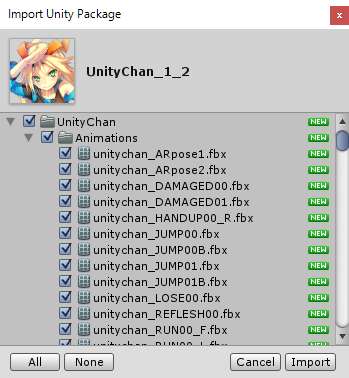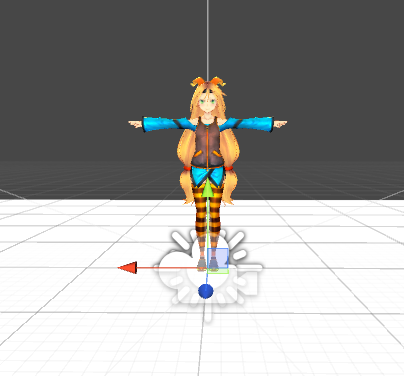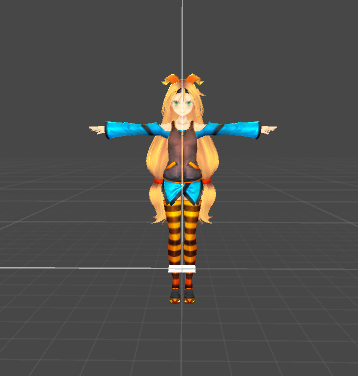NyARToolkit for Unityで3Dモデルを表示
3Dモデルの準備
NyARToolkitのパッケージに含まれる サンプルSimpleLiteはマーカーを検出すると赤色の立方体(Cube)を表示するプログラムです. このSimpleLiteを修正し,3Dモデルを立体的に表示できるよう改良します.
SimpleLiteフォルダをコピーし,フォルダに含まれるC#スクリプトをARPictureCamera, シーンをARPictureSceneにファイル名を変更した状態を前提とします (詳細はNyARToolkit for Unityの導入を参照).
Unityでは**.3ds**,**.obj**などの一般的な3Dモデルのファイル形式を利用できますが, 今回はUnityのオリジナルキャラクターである「ユニティちゃん」を利用してみます. 「ユニティちゃん」はUnityの**アセット(素材)**として配布されているので導入はとても簡単です. また,このキャラクターは,ラインセンスロゴもしくはライセンス表記があれば,キャラクターの二次創作物の制作が認められています (詳細は「ユニティちゃんライセンス条項」を参照).
まずは,「ユニティちゃん」の公式ページから,ライセンスに同意し,データをダウンロードします. データをダウンロードしたら,ツールバーから[Assets]-[Import package]-[Custom package]をクリックして, ダウンロードしたパッケージを選択します. ファイルの読込み後に,ダイアログが表示されたら,全てのファイルにチェックを入れた状態でimportをクリックしましょう. ファイルの取り込みが終わると,プロジェクトのAssetsに新しくUnityChanフォルダが展開されます.
3Dモデルの表示
[UnityChan]-[Models]に「ユニティちゃん」の3Dモデルであるunitychanがあります. これを,ドラッグし,HierarchyにあるMarkerObjectの直下に配置します. すると下記のようにx=0,y=0,z=0の位置に「ユニティちゃん」が配置されます.
次に,「ユニティちゃん」の**サイズ(Scale)や座標(Position)**を調整します. ここでは,Inspectorから,サイズの値をX=80,Y=80,Z=80,位置をX=0,Y=-40,Z=-20に修正しましょう.
再生ボタンをクリックすると,「ユニティちゃん」が表示されることを確認してください. 説明文なしに下記の画像だけだと完全に変な人かもしれません.
次回はAnimator Controllerを利用して「ユニティちゃん」に歩くなどの動きを付けることに挑戦します.